
Dans cet article, nous aurons expliqué les étapes nécessaires pour installer et configurer Cacti sur CentOS 8. Avant de poursuivre ce tutoriel, assurez-vous d'être connecté en tant qu'utilisateur avec sudo privilèges. Toutes les commandes de ce didacticiel doivent être exécutées en tant qu'utilisateur non root.
Cacti est une plate-forme open source pour la surveillance des données entièrement pilotée par PHP. Il est conçu comme l'application frontale de l'outil de base de données Round-Robin (RRDtool). Il permet aux utilisateurs d'afficher les graphiques de charge du processeur, l'utilisation de la RAM et d'autres informations collectées à partir de différents hôtes. Comme Nagios, Cacti prend en charge SNMP qui permet de surveiller :les hôtes Linux, BSD et Windows.
Installer Cactus sur CentOS 8
Étape 1. La première commande mettra à jour les listes de packages pour vous assurer d'obtenir la dernière version et les dernières dépendances.
sudo dnf install epel-release sudo dnf update sudo dnf install policycoreutils-python-utils-2.9-9.el8.noarch
Étape 2. Installez LAMP Stack sur le système CentOS 8.
Cacti est construit avec PHP. Vous pouvez l'héberger comme n'importe quelle autre application Web écrite en PHP. Vous devrez donc configurer CentOS en tant que serveur LAMP. Si vous ne l'avez pas déjà fait, utilisez notre guide LAMP traditionnel pour configurer CentOS afin qu'il serve PHP avant de continuer.
Étape 3. Installez l'outil SNMP et RRD.
Nous allons installer SNMP et RRDtool en utilisant la commande ci-dessous :
sudo dnf install net-snmp net-snmp-utils net-snmp-libs rrdtool
Étape 4. Téléchargez et installez Cacti sur le système CentOS.
Nous téléchargeons la dernière version stable de Cacti depuis leur site officiel :
wget https://www.cacti.net/downloads/cacti-1.2.15.tar.gz tar -C /var/www/html -xzf cacti-1.2.15.tar.gz cd
Ensuite, renommez le répertoire Cacti en un nom simple pour une accessibilité facile :
mv /var/www/html/cacti-1.2.15 /var/www/html/cacti
Étape 5. Création d'une base de données MySQL pour Cacti.
Cacti utilise la base de données MySQL pour stocker toutes ses données telles que les publications, les pages, les utilisateurs, les plugins et les paramètres de thèmes. Connectez-vous à votre serveur MySQL avec la commande suivante et entrez votre mot de passe root MySQL :
mysql -u root -p
Une fois dans la console MySQL, créez une nouvelle base de données :
MariaDB [(none)]> create database cacti CHARACTER SET utf8mb4 COLLATE utf8mb4_unicode_ci; Query OK, 0 rows affected (0.001 sec) MariaDB [(none)]> GRANT ALL ON cacti.* TO [email protected] IDENTIFIED BY 'Y0ur-PassWd'; Query OK, 0 rows affected (0.001 sec) MariaDB [(none)]> GRANT SELECT ON mysql.time_zone_name TO [email protected]; Query OK, 0 rows affected (0.001 sec) MariaDB [(none)]> FLUSH PRIVILEGES; Query OK, 0 rows affected (0.001 sec) MariaDB [(none)]> QUIT Bye
Maintenant, appuyez sur la commande donnée pour importer les données de base de données par défaut dans la nouvelle base de données cacti :
mysql -D cacti -u cacti -pY0ur-PassWd < /var/www/html/cacti/cacti.sql
Ensuite, chargez les tables de fuseaux horaires avec les fuseaux horaires disponibles à partir du système d'exploitation CentOS 8 :
mysql_tzinfo_to_sql /usr/share/zoneinfo | mysql -u root -p mysql
Une fois terminé, modifiez maintenant le fichier de configuration MariaDB :
nano /etc/my.cnf.d/mariadb-server.cnf
Définissez les variables globales suivantes sous [mysqld] section, tel que requis par la surveillance du réseau Cacti :
join_buffer_size=30M innodb_file_format=Barracuda innodb_buffer_pool_size=256M innodb_buffer_pool_instances=1 innodb_flush_log_at_timeout=3 innodb_read_io_threads=32 innodb_write_io_threads=16 innodb_io_capacity=5000 innodb_io_capacity_max=10000 innodb_large_prefix=1 character_set_client=utf8mb4 character_set_server=utf8mb4 collation_server=utf8mb4_unicode_ci
Étape 6. Configurez Cacti sur CentOS 8.
Tout d'abord, modifiez config.php fichier et mettre à jour les paramètres selon votre environnement :
nano /var/www/html/cacti/include/config.php
Mettez à jour les paramètres suivants :
$database_username = 'cacti'; $database_password = 'Y0ur-PassWd';
Ensuite, faites de l'utilisateur apache le propriétaire du répertoire du logiciel Cacti :
chown -R apache:apache /var/www/html/cacti/ systemctl restart httpd.service
Étape 7. Configurez SELinux pour Cacti.
Configurez maintenant SELinux pour autoriser la lecture/écriture sur les répertoires suivants :
[[email protected] ~]# semanage fcontext -a -t httpd_sys_rw_content_t "/var/www/html/cacti/log(/.*)?" [[email protected] ~]# semanage fcontext -a -t httpd_sys_rw_content_t "/var/www/html/cacti/resource/snmp_queries(/.*)?" [[email protected] ~]# semanage fcontext -a -t httpd_sys_rw_content_t "/var/www/html/cacti/resource/script_server(/.*)?" [[email protected] ~]# semanage fcontext -a -t httpd_sys_rw_content_t "/var/www/html/cacti/resource/script_queries(/.*)?" [[email protected] ~]# semanage fcontext -a -t httpd_sys_rw_content_t "/var/www/html/cacti/scripts(/.*)?" [[email protected] ~]# semanage fcontext -a -t httpd_sys_rw_content_t "/var/www/html/cacti/cache/boost(/.*)?" [[email protected] ~]# semanage fcontext -a -t httpd_sys_rw_content_t "/var/www/html/cacti/cache/mibcache(/.*)?" [[email protected] ~]# semanage fcontext -a -t httpd_sys_rw_content_t "/var/www/html/cacti/cache/realtime(/.*)?" [[email protected] ~]# semanage fcontext -a -t httpd_sys_rw_content_t "/var/www/html/cacti/cache/spikekill(/.*)?" [[email protected] ~]# semanage fcontext -a -t httpd_sys_rw_content_t "/var/www/html/cacti/rra(/.*)?"
Après cela, réappliquez le filecontexts sur le répertoire cacti :
restorecon -R /var/www/html/cacti/
Ensuite, configurez une tâche cron pour exécuter poller.php le script toutes les 5 minutes. Ce script collectera et mettra à jour les métriques système dans /rra le répertoire :
echo "*/5 * * * * apache /usr/bin/php /var/www/html/cacti/poller.php > /dev/null 2>&1" >> /etc/crontab
Étape 8. Terminer l'installation de Cacti.
Ouvrez votre navigateur Web préféré et accédez à http://your-domain-name/cacti. Connectez-vous à l'assistant d'installation de Cacti pour configurer l'installation de Cacti :
Nom d'utilisateur : administrateur
Mot de passe : administrateur
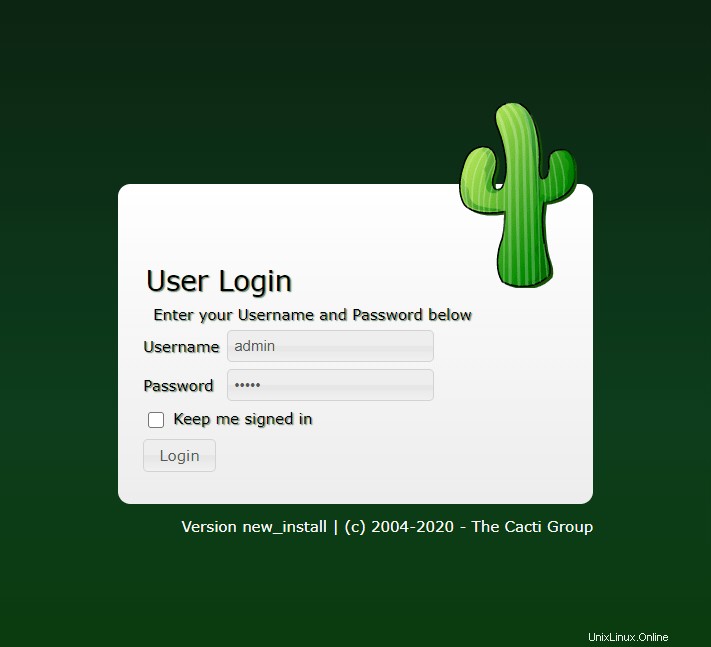
C'est tout ce que vous devez faire pour installer Cacti sur CentOS 8. J'espère que vous trouverez cette astuce rapide utile. Pour en savoir plus sur la surveillance de Cacti, veuillez vous référer à leur base de connaissances officielle. Si vous avez des questions ou des suggestions, n'hésitez pas à laisser un commentaire ci-dessous.